Como vender seus produtos WooCommerce no Instagram
Publicados: 2023-09-18Você está procurando uma maneira de vender produtos no Instagram?
Ao vender seus produtos no Instagram, você pode atingir um público mais amplo, gerar mais vendas e até mesmo criar um senso de comunidade em torno de sua marca.
Neste artigo, mostraremos como vender facilmente seus produtos WooCommerce no Instagram.
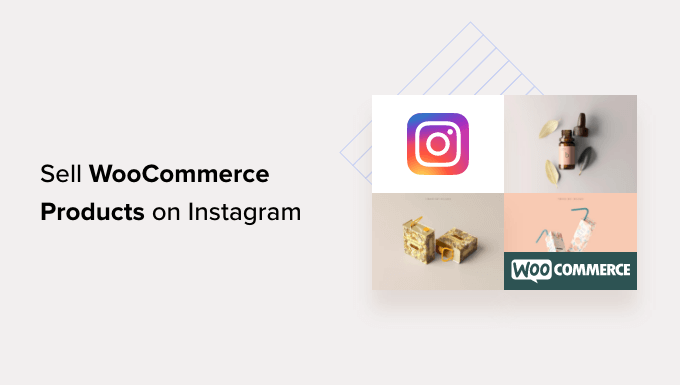
Abordaremos muitos tópicos nesta postagem, e você pode usar os links rápidos abaixo para pular para as diferentes seções:
- Por que vender produtos WooCommerce no Instagram?
- As desvantagens de usar o Instagram Shopping
- Como vender produtos no Instagram com o Instagram Shopping
- Como configurar o Instagram Shopping em seu site WordPress
- Bônus: promova seus produtos com marketing afiliado
Por que vender produtos WooCommerce no Instagram?
O recurso Instagram Shopping permite que você mostre o catálogo e os preços de seus produtos nas fotos da sua conta do Instagram.
Isso significa que os usuários que navegarem na sua conta do Instagram poderão ver um ícone ‘Ver produtos’ em suas postagens.
Ao clicar nele, eles poderão ver os nomes, descrições e preços dos produtos marcados no post e, ao clicarem mais, serão direcionados para sua loja do Instagram para visualizar todos os seus produtos.
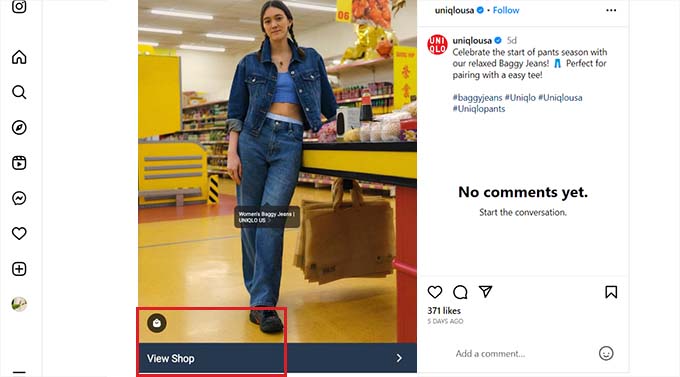
Ao tocar novamente, os usuários serão levados à sua loja WooCommerce vinculada à sua conta do Instagram.
Isso permite que você crie uma vitrine para sua loja online na plataforma Instagram e promova diretamente seus produtos nas redes sociais para aumentar as vendas.
Além disso, o Instagram é usado por mais de 1 bilhão de usuários ativos, o que ajuda você a alcançar um público mais amplo.
As desvantagens de usar o Instagram Shopping
Embora o Instagram Shopping possa ajudar a aumentar suas vendas, não é fácil de configurar. Isso porque para montar uma loja no Instagram Shopping é preciso primeiro atender aos requisitos do Instagram.
Aqui está uma lista de todos os requisitos que você deve cumprir para abrir uma loja Instagram Shopping:
- Você deve ter a versão mais recente do aplicativo Instagram.
- Seu site deve estar conectado a uma plataforma de comércio eletrônico para venda de produtos.
- Você deve converter sua conta do Instagram em uma conta comercial e adicionar suas informações comerciais públicas.
- Seja um administrador de página do Facebook ou configure uma conta do Facebook Business Manager.
- Sua conta do Instagram deve estar conectada à sua página do Facebook.
- Tenha um catálogo de produtos qualificados conectado a uma loja do Facebook para vender produtos no Instagram.
- Passe pelo processo de verificação de domínio.
- Siga todas as políticas comerciais do Instagram.
Outra desvantagem do Instagram Shopping é que você só pode vender produtos físicos na plataforma. Isso ocorre porque você só pode marcar produtos físicos em uma postagem.
Por exemplo, se você vende downloads digitais, como música, online, não será possível criar uma loja no Instagram para isso.
Além disso, o Instagram ainda não introduziu o recurso Instagram Shopping em alguns países. Isso significa que mesmo que você atenda aos requisitos, talvez não consiga vender produtos no Instagram simplesmente porque o recurso não está disponível em sua região.
Dito isso, vamos ver como configurar o Instagram Shopping no WordPress.
Como vender produtos no Instagram com o Instagram Shopping
Você pode vender produtos WooCommerce no Instagram ativando o recurso Instagram Shopping.
No entanto, lembre-se de que você precisará de uma conta comercial no Instagram para fazer isso. Você também precisará atender aos requisitos da plataforma e aguardar primeiro sua aprovação.
Você também precisará primeiro configurar sua loja WooCommerce. Se você ainda não fez isso, consulte nosso tutorial completo do WooCommerce.
Etapa 1: envie sua loja WooCommerce para análise do Instagram
Para enviar sua loja WooCommerce para aprovação da plataforma, você precisará visitar a página do Commerce Manager no site Meta.
Aqui, clique no botão ‘Começar’ para ser direcionado para a próxima tela.
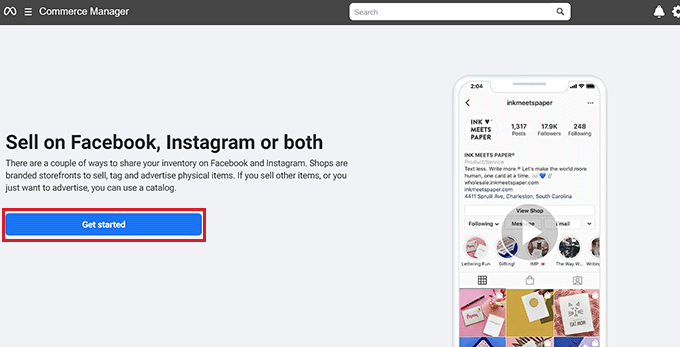
A partir daqui, você terá que selecionar a opção ‘Criar uma loja’ para vender seus produtos no Instagram.
Depois disso, basta clicar no botão ‘Começar’ para continuar.
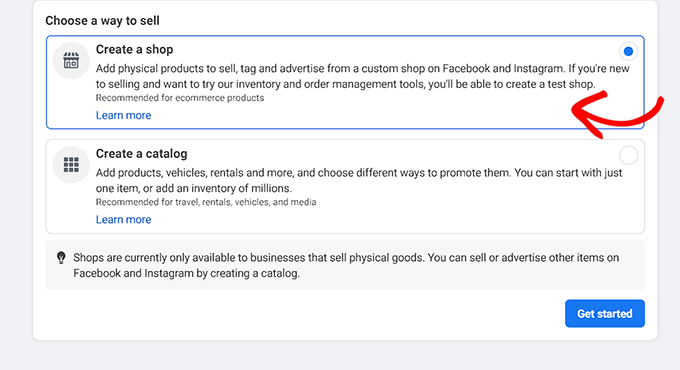
Em seguida, basta adicionar produtos ao seu catálogo e enviar a loja para avaliação no Instagram.
Depois de fazer isso, o Instagram analisará sua loja online e enviará a resposta por e-mail nos próximos dias.
Etapa 2: ative o recurso de compras do Instagram em sua conta
Depois de configurar uma conta comercial no Instagram e sua loja online ter sido aprovada pelo Instagram, você precisa abrir seu aplicativo Instagram e selecionar o menu de três linhas no canto superior direito da tela.
Isso abrirá um prompt onde você deverá escolher a opção Configurações »Negócios .
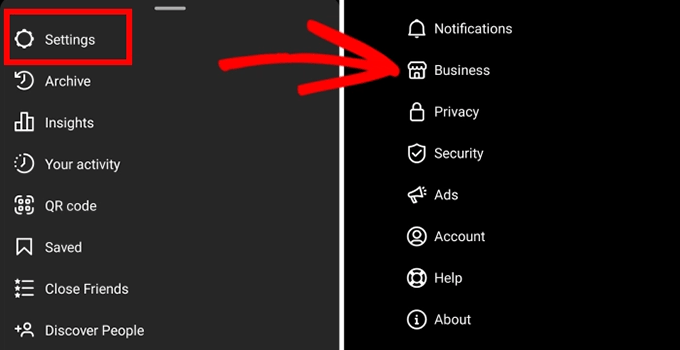
Se sua conta foi aprovada para Instagram Shopping pela plataforma, você verá um menu ‘Compras’ na tela no qual deverá clicar ou tocar.
Em seguida, você precisa selecionar o botão ‘Continuar’ na tela e escolher um de seus catálogos de produtos para configurar o Instagram Shopping.
Quando terminar, não se esqueça de clicar no botão ‘Concluído’ para armazenar suas configurações.
Agora você configurou com sucesso uma loja do Instagram Shopping.
Etapa 3: adicione produtos à sua loja do Instagram usando tags de produto
Agora que configurou sua loja no Instagram, você pode facilmente adicionar uma postagem para seus produtos clicando no botão ‘Compartilhar fotos’.
Você precisa adicionar uma descrição do produto e uma frase de chamariz (CTA) para o produto na legenda e, em seguida, clicar na opção ‘Marcar produtos’.
Depois disso, toque na seção da postagem onde deseja adicionar a tag do produto.
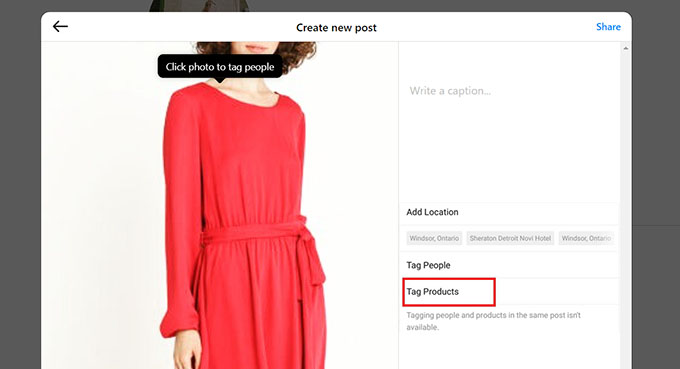
Isso abrirá uma caixa de pesquisa onde você precisa digitar o nome do produto e selecioná-lo na tela.
Por fim, clique no botão ‘Concluído’ e depois no botão ‘Compartilhar’ na parte superior para publicar a postagem do seu produto na sua conta do Instagram.
Agora, os usuários poderão visualizar os detalhes do produto na postagem, e clicar na tag abrirá sua loja do Instagram Shopping.

Como configurar o Instagram Shopping em seu site WordPress
Embora o Instagram Shopping possa aumentar sua receita, é muito difícil configurar e aprovar sua loja.
Outra maneira mais fácil de vender produtos no Instagram é exibir o feed do Instagram que pode ser comprado em seu site WordPress.
Dessa forma, os visitantes poderão visualizar facilmente os rolos de produtos, postagens e vídeos do Instagram sem a necessidade de visitar sua conta do Instagram. Eles também podem comprar produtos diretamente de sua loja online.
Você pode conectar facilmente seu site WordPress à sua conta do Instagram usando o plugin Smash Balloon Instagram Feed Pro.
É o melhor plugin do Instagram para WordPress que permite criar, personalizar e incorporar facilmente seu feed do Instagram que pode ser comprado em qualquer página ou postagem em seu site WordPress.
Primeiro, você precisa instalar e ativar o plugin Instagram Feed Pro. Para obter instruções detalhadas, você pode consultar nosso guia para iniciantes sobre como instalar um plugin do WordPress.
Observação: você também pode usar a versão gratuita do plugin Instagram Feed Pro. No entanto, usaremos o plano premium para este tutorial.
Após a ativação, você precisa ir para a página Instagram Feed »Configurações na barra lateral de administração do WordPress.
Quando estiver lá, insira a chave de licença do Smash Balloon para o plugin no campo e clique no botão ‘Ativar’.
Você pode encontrar essas informações em sua conta no site Smash Balloon.
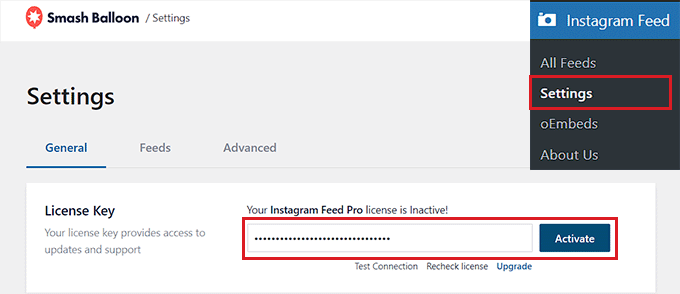
Em seguida, visite a página Instagram Feed »Todos os feeds no painel do WordPress e clique no botão '+ Adicionar novo'.
Agora você pode começar a criar seu próprio feed do Instagram para WordPress.
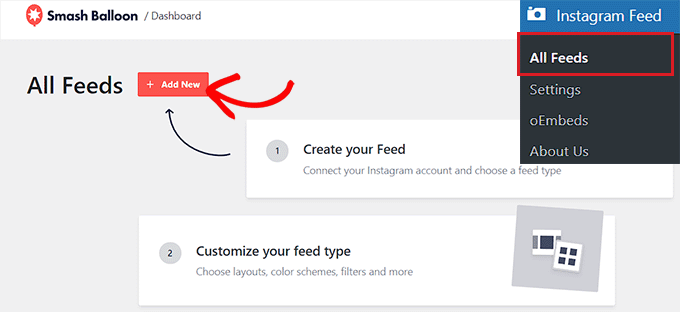
Isso o direcionará para a página ‘Criar um feed do Instagram’, onde você deve selecionar a opção ‘Linha do tempo do usuário’ como tipo de feed e clicar no botão ‘Avançar’.
Isso significa que o Smash Balloon irá buscar postagens diretamente para o feed da sua conta do Instagram e até mesmo atualizar o feed automaticamente assim que você postar novas fotos na sua conta do Instagram.
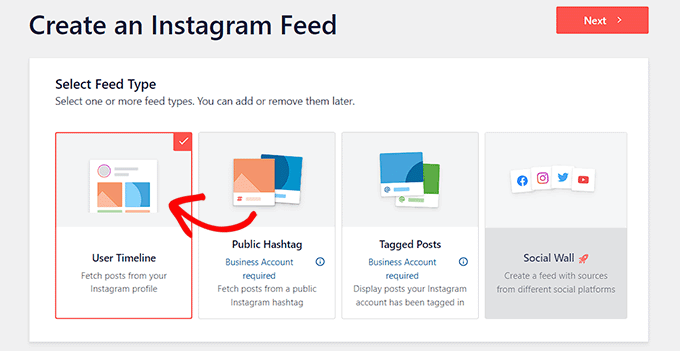
Agora você será levado à página ‘Selecione uma ou mais fontes’, onde deverá conectar sua conta do Instagram.

Para fazer isso, clique no botão ‘+ Adicionar fonte’.
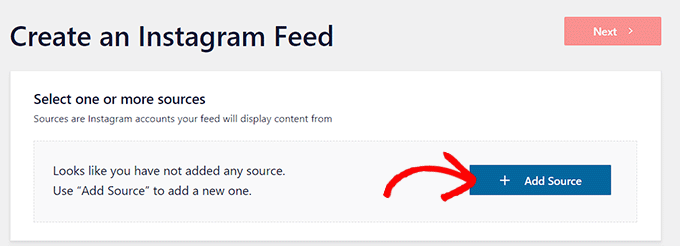
Isso o direcionará para o site Smash Balloon, onde você será solicitado a selecionar seu tipo de conta do Instagram.
Aqui, clique na opção ‘Negócios’ para passar para a próxima etapa. Em seguida, será perguntado se você já conectou sua conta do Facebook usando Smash Balloon antes.
Aqui, basta selecionar sua resposta e passar para a próxima etapa.
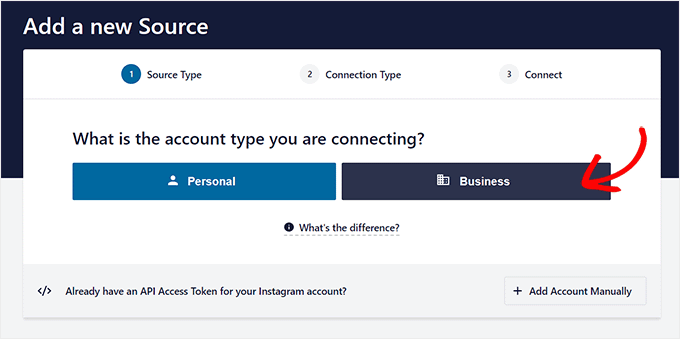
Lembre-se de que para conectar sua conta do Instagram ao WordPress, primeiro você terá que conectar sua conta do Instagram à sua página do Facebook.
Para fazer isso, clique no botão ‘Conectar ao Facebook’.
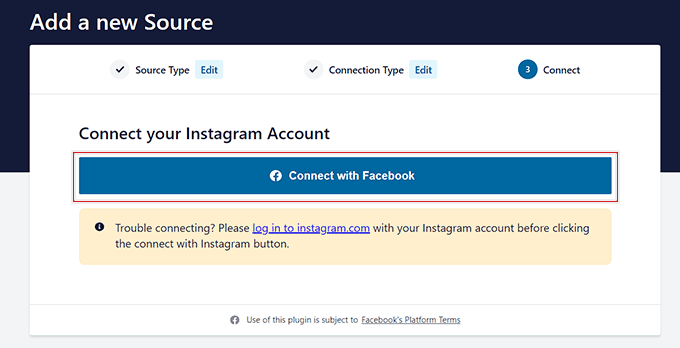
Isso o direcionará para sua conta do Facebook, onde você deverá selecionar sua conta comercial do Instagram no prompt.
Depois disso, clique no botão ‘Avançar’ para continuar.
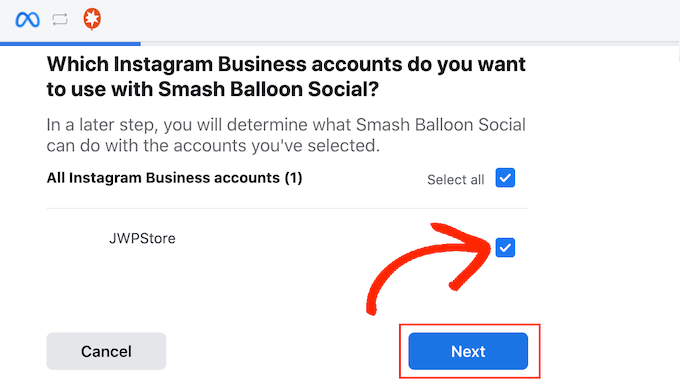
Em seguida, você deve selecionar a página do Facebook que deseja vincular ao seu site WordPress.
Depois de fazer isso, basta clicar no botão ‘Avançar’ para seguir em frente.
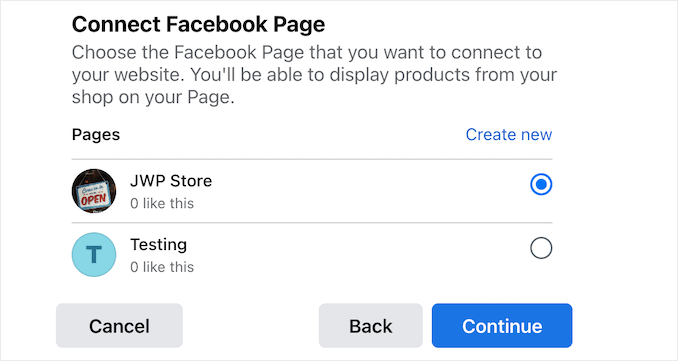
O Facebook agora solicitará que você gerencie as regras de acesso do plugin para sua página do Facebook.
Basta clicar no botão 'Concluído' para permitir o acesso do Smash Balloon à sua página do Facebook.
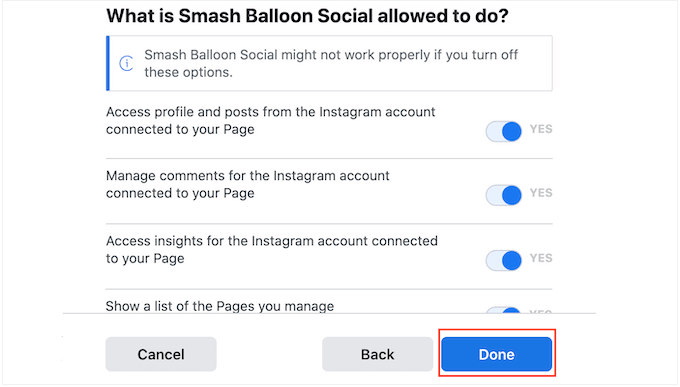
Depois de fazer isso, você será redirecionado para o painel do WordPress, onde conectou com sucesso sua conta do Instagram e do Facebook ao seu site.
Para começar a criar um feed, você precisa clicar no pop-up da conta do Instagram que acabou de vincular ao seu site.
Depois disso, clique no botão ‘Avançar’ para continuar.
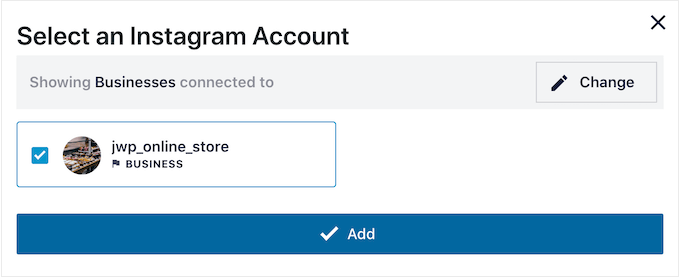
Como criar um feed do Instagram para seu site WordPress
Ao selecionar sua conta, Smash Balloon abrirá o feed do Instagram no editor de feed ao vivo.
Aqui você notará uma visualização ao vivo do feed à direita com todas as opções de personalização na coluna esquerda da tela.
A partir daqui, basta clicar na guia Configurações »Feed comprável para abrir mais configurações.
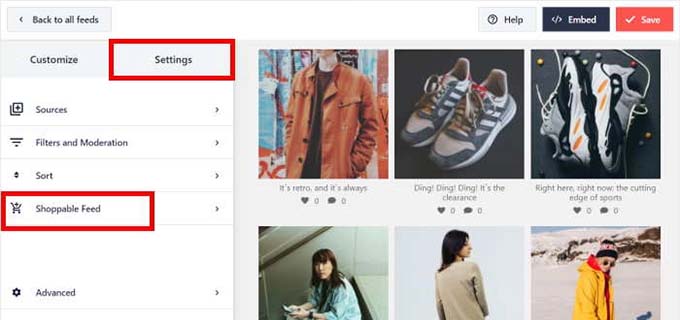
Na nova tela, ative o botão de alternância para ativar o recurso Shoppable Feed.
Smash Balloon agora mostrará um botão ‘Adicionar’ próximo a todas as postagens de produtos em seu feed do Instagram.
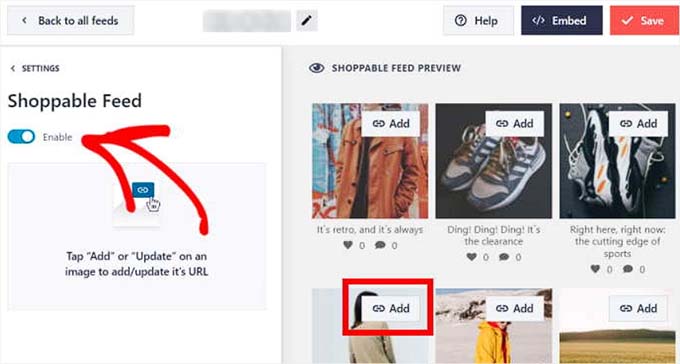
Em seguida, clique no botão ‘Adicionar’ acima de uma postagem do Instagram em seu feed para abrir suas configurações na coluna da esquerda.
Depois de fazer isso, basta digitar o URL do produto da sua loja WooCommerce no campo ‘Link do produto’ e clicar no botão ‘Adicionar’.
Agora, quando um usuário clicar neste produto enquanto navega pelo feed do Instagram, ele será direcionado diretamente para a página do produto na sua loja WooCommerce.
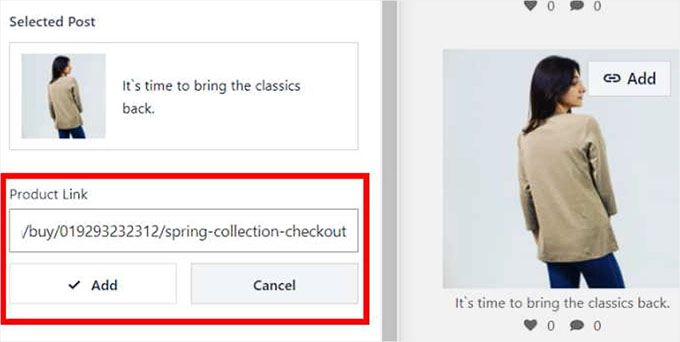
Agora você pode repetir essas etapas para todas as postagens em seu feed para tornar seus produtos compráveis.
Você pode até alterar a URL de um produto clicando no botão ‘Atualizar’ nas postagens.
Por fim, clique no botão ‘Salvar’ na parte superior para armazenar suas configurações. Agora você conectou com sucesso sua conta do Instagram Shopping à sua loja WooCommerce.
Como personalizar o feed de compras do Instagram
Você pode personalizar facilmente o feed de compras do Instagram que acabou de criar usando o editor de feed ao vivo.
Primeiro, você pode clicar na guia ‘Layout do Feed’ na coluna da esquerda para alterar o layout do seu feed do Instagram.
A partir daqui, você pode usar a opção Grade, Carrossel, Alvenaria ou Destaque. A visualização do feed ao vivo será atualizada automaticamente de acordo com a opção escolhida.
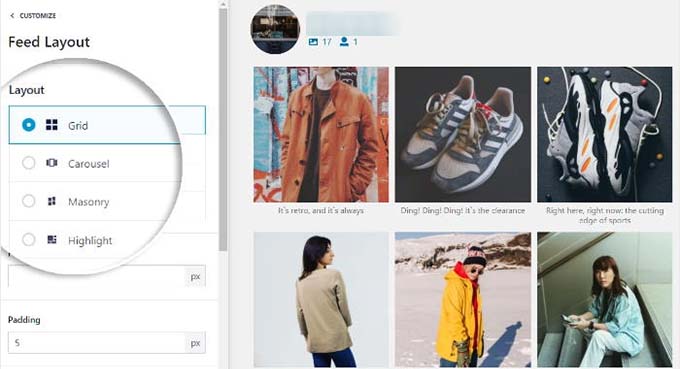
Dependendo do layout, você obterá algumas configurações extras que poderá usar para ajustar seu feed.
Por exemplo, ao escolher a opção ‘destacar’, você pode escolher o elemento que será usado para destacar diferentes postagens, incluindo um padrão, ID da postagem ou hashtag.
Você também pode selecionar o preenchimento e a altura do feed preenchendo esses campos.
Depois de fazer as alterações, não se esqueça de clicar no botão ‘Salvar’ para armazenar suas configurações.
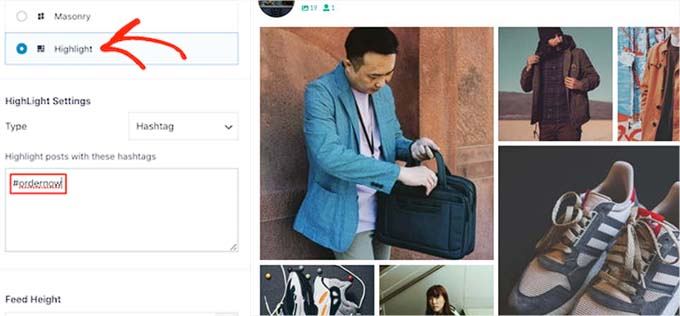
Com o editor de feed ao vivo do Smash Balloon, você também pode personalizar o esquema de cores e o cabeçalho, adicionar um botão carregar mais e personalizar ainda mais seu feed do Instagram.
Para obter instruções mais detalhadas sobre isso, consulte nosso tutorial sobre como adicionar imagens compráveis do Instagram no WordPress.
Como adicionar o feed de compras do Instagram ao seu site
Para adicionar o feed do Instagram Shopping ao seu site, você precisa visitar a página Instagram Feed »Todos os feeds no painel do WordPress.
A partir daqui, copie o código de acesso próximo ao feed do Instagram que você criou.
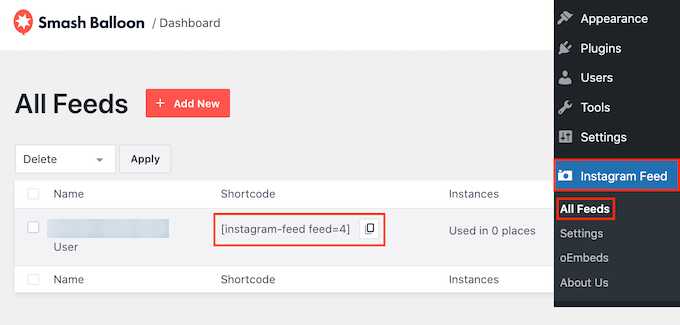
Em seguida, abra uma página ou postagem no editor de blocos.
Quando estiver lá, clique no botão ‘+’ na tela para abrir o menu de bloqueio. Em seguida, encontre e adicione o bloco Instagram Feed à página.
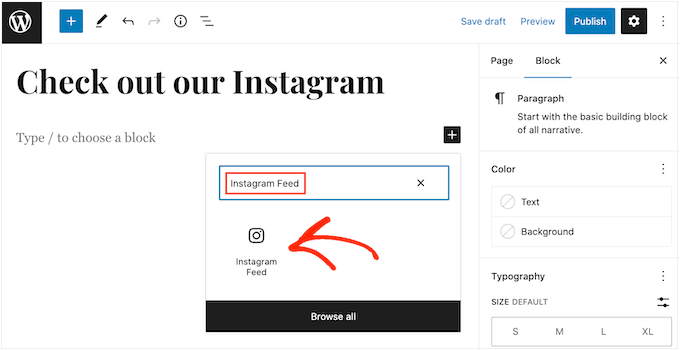
Por padrão, o Smash Balloon exibirá um feed aleatório.
Para incorporar seu feed do Instagram na página, basta colar o código de acesso na seção ‘Configurações de código de acesso’ no painel de bloqueio e clicar no botão ‘Aplicar alterações’.
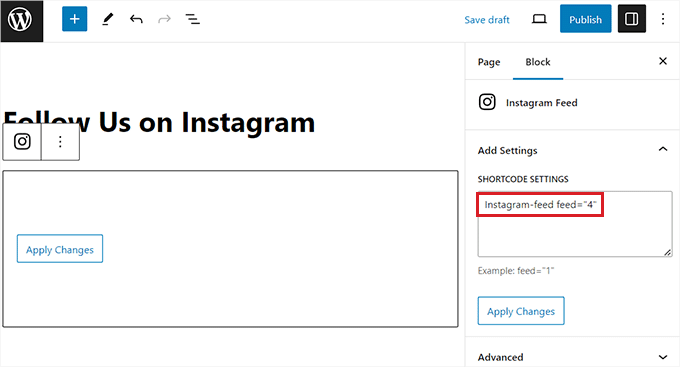
Por fim, clique no botão ‘Atualizar’ ou ‘Publicar’ para armazenar suas configurações.
Agora você adicionou com sucesso o feed do Instagram Shopping à sua loja WooCommerce.
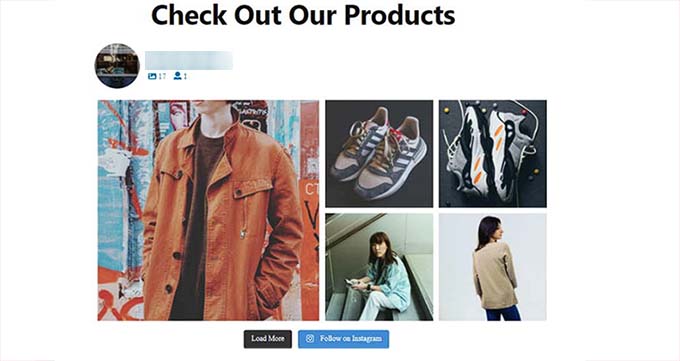
Bônus: promova seus produtos com marketing afiliado
Além de vender seus produtos no Instagram, você também pode ganhar dinheiro em sua loja online iniciando seu próprio programa de afiliados.
Outras pequenas empresas ou influenciadores podem aderir ao seu programa de indicações e promover seus produtos ou serviços em seus sites em troca de uma comissão.
Essa pode ser uma maneira econômica de anunciar seus produtos ou serviços. Pode até ajudá-lo a construir uma comunidade de afiliados apaixonados por seus produtos e dispostos a ajudá-lo a divulgá-los.
A maneira mais fácil de construir um programa de afiliados para o seu site é usando AffiliateWP, que é o melhor plugin de programa de afiliados auto-hospedado para WordPress.
Torna mais fácil para iniciantes lançar um programa de referência e aumentar suas vendas online, integrando-se a plug-ins do WordPress como WooCommerce, Easy Digital Downloads e WPForms.
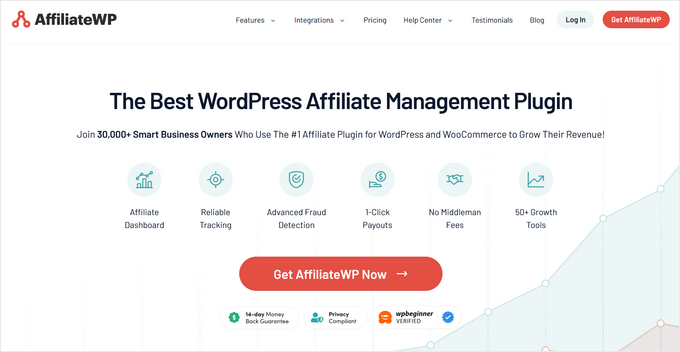
Além disso, o AffiliateWP permite monitorar cliques, vendas e pagamentos de afiliados e vem com recursos incríveis, como um painel de afiliados integrado, rastreamento de cupons de afiliados, um gerador de links de referência e muito mais.
Para saber mais, você pode ver nosso tutorial sobre como adicionar facilmente um programa de afiliados no WooCommerce.
Esperamos que este artigo tenha ajudado você a aprender como vender seus produtos WooCommerce no Instagram. Você também pode querer ver a melhor hospedagem WooCommerce e nossas escolhas de especialistas para os melhores plug-ins WooCommerce para sua loja online.
Se você gostou deste artigo, inscreva-se em nosso canal no YouTube para tutoriais em vídeo do WordPress. Você também pode nos encontrar no Twitter e no Facebook.
